CanPlan
Gestionnaire de tâches pour iPad, iPhone, iPod touch sous IOS 8 et >
- ISO 22 27 15
- 13 février 2019
Gestionnaire de tâches pour iPad, iPhone, iPod touch sous IOS 8 et >
- ISO 22 27 15
- 13 février 2019
Partager sur les réseaux
CanPlan se présente sous la forme de diaporamas, classés par catégories de tâches.
Les diaporamas sont composés de pages utilisant toutes les possibilités offertes par les outils multimédia : importation de photo, texte, lecture du texte par voix de synthèse, enregistrement de commentaires audio, insertion de vidéos… en vue de réaliser de véritables mémos ou tutoriels de tâches, consultables à la demande, ou programmables dans la semaine (jour et heure).
| Référence | CANPLAN (1.7.5) – IOS 8.0 ou > (iPad, iPhone, iPod touch) |
|---|---|
| Fabricant | CAN Assist (Université de Victoria), Colombie Britanique, Canada. www.canassist.ca(rubrique technologies, télécharger une application) |
| Prix | Application gratuite (en anglais, mais très intuitive) |
Descriptif
CanPlan est fourni avec trois exemples d’activités de la vie quotidienne illustrant la finalité de l’application : Préparer le café – Laver les vêtements – Charger le téléphone. (Un tutoriel PDF est téléchargeable sur la page du site, en anglais, mais l’application se découvre intuitivement).
Sur iPad, la partie gauche de l’écran affiche les différentes catégories d’activités, et la partie droite, les différentes activités au sein d’une catégorie.
Ajouter une catégorie
La fonction « + Add Category » ajoute une catégorie à la liste, en proposant de la nommer et de choisir une photo depuis la bibliothèque, ou de prendre une photo depuis le smartphone ou la tablette.
Ajouter une activité dans une catégorie
Sélectionner la catégorie, puis ajouter une activité (« Add Task »).
Choisir ou prendre une photo illustrant l’activité, puis la nommer.
Créer les étapes d’une activité
Cliquer sur « Add Step » pour créer la première page de l’activité à séquencer, une fenêtre s’affiche permettant :
- de choisir ou prendre une photo ou vidéo illustrant la première étape de l’activité en cours de description.
- de saisir un texte décrivant l’étape de l’activité. Le texte pouvant comporter plusieurs lignes, sera lu en français par la voix de synthèse de l’appareil.
- d’enregistrer un commentaire audio, à partir du microphone de la tablette.
Revenir à la page « Editer l’activité » pour créer autant d’étapes que désiré en cliquant à chaque fois sur « Add Step ».
En fin d’édition, cliquer sur « Save », puis « Done ». Le menu « Edit », permet de revenir sur une activité pour la modifier ultérieurement.
Programmer une activité
Pour programmer le déclenchement d’un diaporama correspondant à une activité à une heure précise, (rappel et description de tâche), en mode « Edition », sous « Add Step », cliquer sur « Schedule this Task », puis choisir le jour et l’heure. Le bouton « Repeat », permet de répéter la programmation (jour, week-end, mois…).
Conclusion
Graphiquement, et fonctionnellement, cette application à tout pour plaire : rappeler des tâches programmées, ou consulter les étapes d’une activité depuis un iPhone pour les personnes mobiles, ou depuis la tablette iPad au domicile.
L’activité programmée ou lancée manuellement, s’exécute par feuilletage, (glissé du doigt sur la surface tactile), ou l’appui sur de petits boutons.
L’application permet de la même façon de confectionner des cahiers de vie, ou albums de jeunesse, en photographiant les pages d’un livre, et en saisissant le texte narratif qui sera lu par voix de synthèse ou en le lisant pour l’enregistrer depuis le magnétophone intégré.
Cette œuvre est mise à disposition selon les termes de la Licence Creative Commons Attribution – Pas d’Utilisation Commerciale – Pas de Modification 4.0 International

Informations complémentaires
| Auteur | Thierry DANIGO |
|---|
SMR Marc Sautelet
10, rue du Petit Boulevard
59650 VILLENEUVE D’ASCQ – FRANCE
03 28 80 07 64
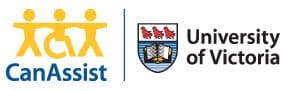
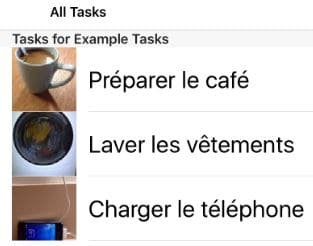
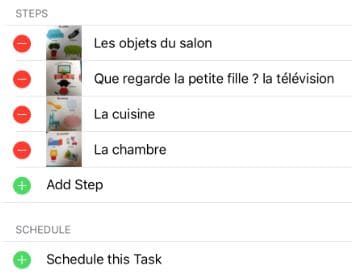
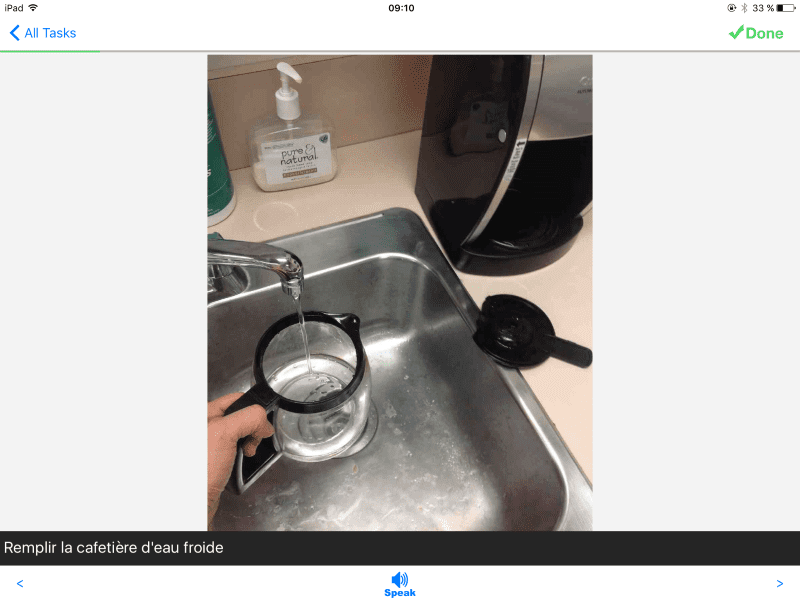
Avis
Il n’y a pas encore d’avis.